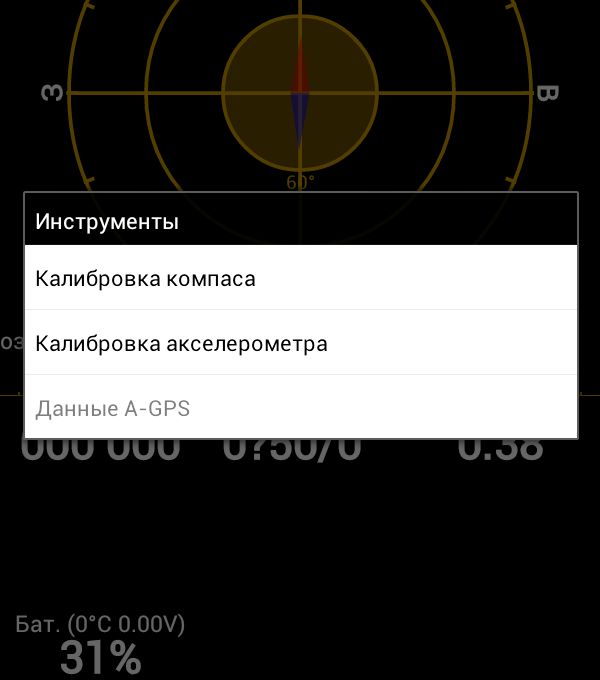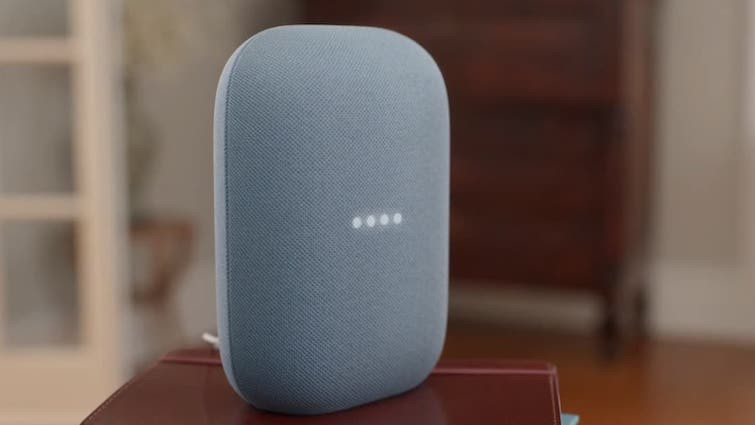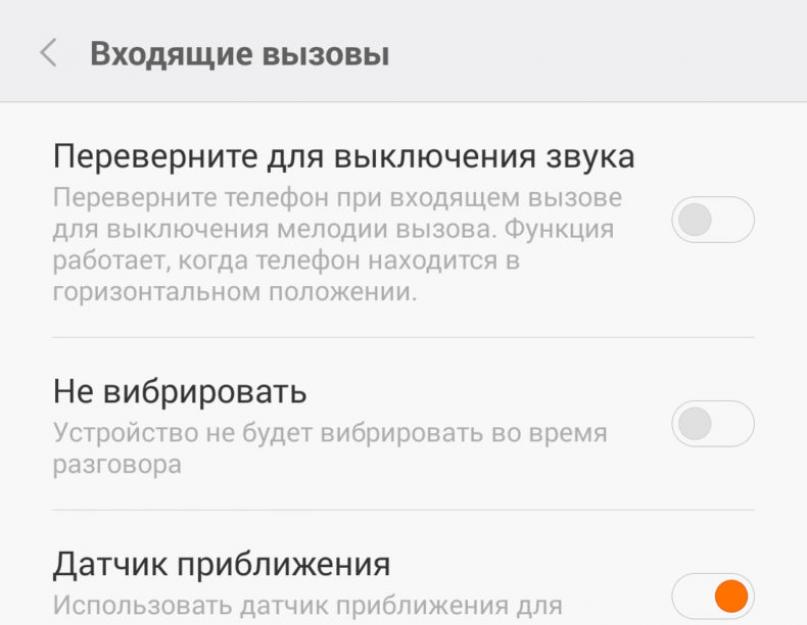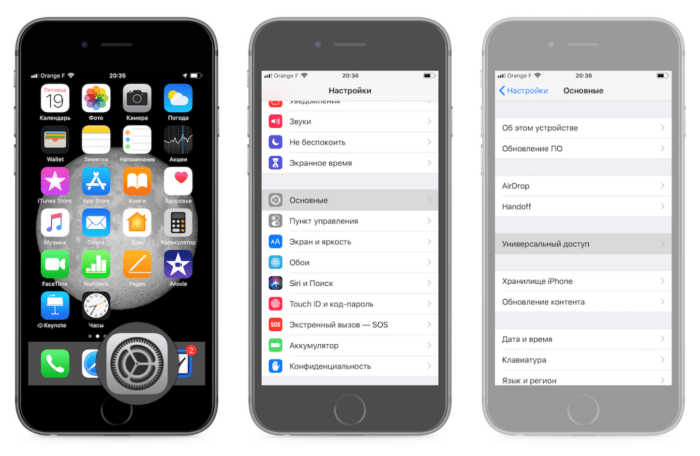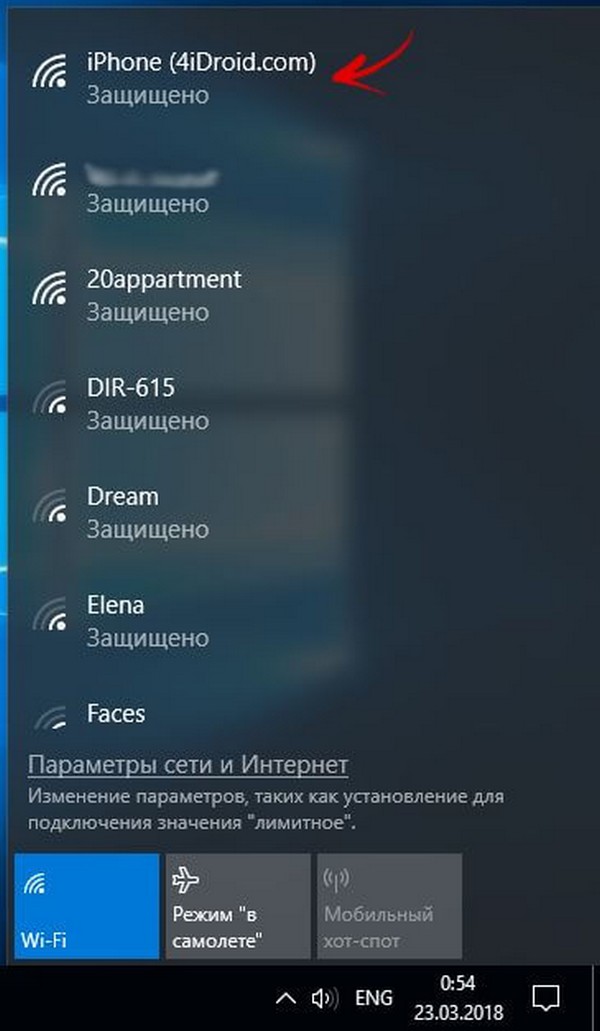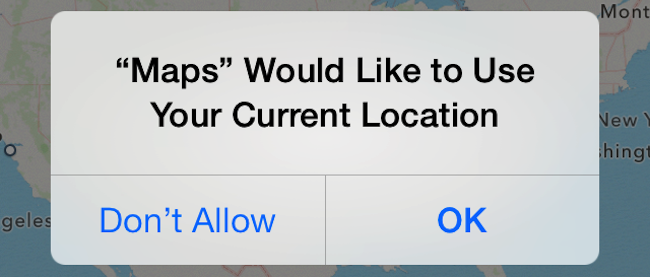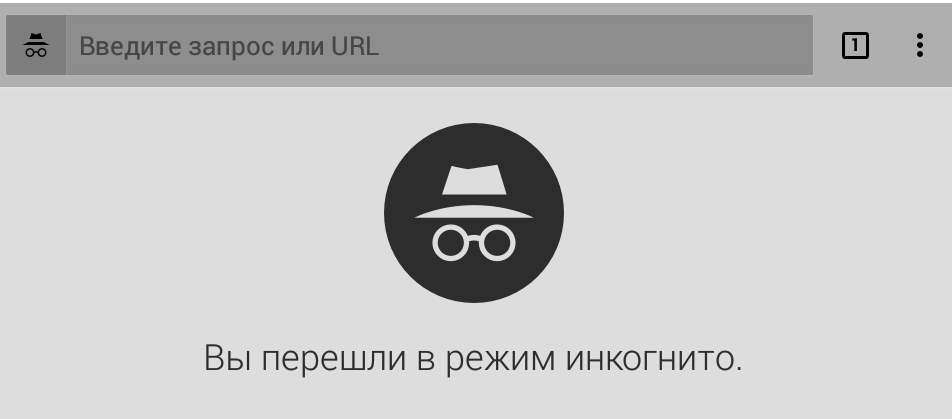Как включить датчик приближения на андроид
Содержание:
Способы настройки гаджета
Калибровка (настройка) датчика движения может понадобиться в таких случаях, когда такой датчик плохо срабатывает на приближение смартфона к чему-либо, или же самостоятельно блокирует или разблокирует дисплей во время телефонного звонка, когда этого не требуется.
Некоторые смартфоны содержат в себе встроенные функция для калибровки датчика приближения. Но всё-таки, к сожалению, таких устройств на базе операционной системы Андроид, со встроенной калибровкой датчика приближения не так уж и много. Поэтому в большинстве случаев сделать настройку сторонних приложений, или при помощи встроенного меню настроек.
В данной статье будут рассмотрены все способы, чтобы настроить данный датчик.
Калибровка встроенными функциями системы
Для начала необходимо открыть меню «Настройки» и найти там раздел «Специальные возможности». Далее нужно нажать пункт «Калибровка датчика приближения».
На некоторых устройства названия разделов могут несущественным образом отличаться. Например, вместе «Специальных возможностей» будет «Экран».
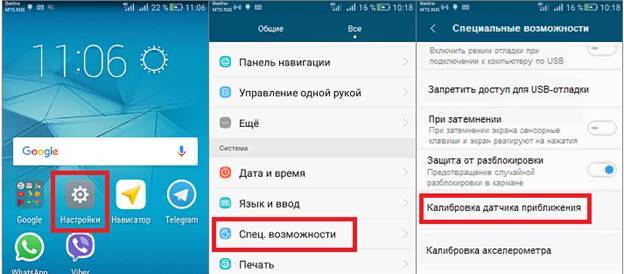
С помощью инженерного меню
Необходимо для начала активировать экран вызова. Теперь туда необходимо ввести следующую последовательность символов:
*#*#3646633#*#*
В появившемся окне нужно перейти во вкладку «Hardware» , которая переводится как тестирование оборудования. Далее, в открывшемся окне необходимл выбрать блок «Sensor», после чего выбрать самый последний пункт, из предложенных, который называется «Light/Proximity Sensor».
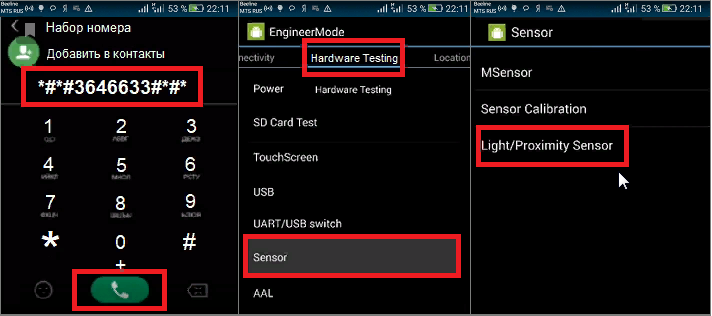
Теперь рекомендуется сначала протестировать настраиваемый модуль.
В главное меню необходимо выбрать параметр «сбор данных устройства». При переходе в новое окно нужно нажать «Get One Data».
Теперь нужно внимательно проделать следующую процедуру: после того, как на дисплее смартфона появится цифра «0», необходимо прислонить ладонь к самому датчику приближения. А после нужно опять кликнуть «Get One Data».
Теперь можно судить по тестовым результатам, которым проанализирует и выдаст смартфон. Если после этой процедуры высветилось число «255», то это означает, что гаджет работает корректно.
Если же выяснилось, что датчик всё-таки работает некорректно, то его необходимо откалибровать – то есть настроить.
Теперь нужно выбрать пункт «PS Calibration», а после этого кликнуть на категорию «Calibration», а за ним пункт «Calculate min value».
Теперь должна появиться надпись «Calculate succeed», которая будет располагаться в самом низу экрана.
Теперь необходимо выполнить следующие действия:
После появления надписи нужно взять лист бумаги и поднести его к самому модулю на расстоянии примерно 2 сантиметров. После выполнения данной процедуры нужно выбрать «Calculate Max value».
Теперь нужно кликнуть на последний пункт во всей этой процедуре – «Do Calibration», а потом просто перезагружаем смартфон, чтобы все изменения вступили в силу.
С помощью стороннего приложения
Хорошее приложение, которое сможет отлично справиться с этой задачей – «Датчик приближения Сброс ремонт» от разработчиков Mobile Direction.
Данная программа доступна для операционной системы Android выше 4.0 версии. Количество установок по данным статистики от Play Market давно перевалило за 1 миллион. Приложение регулярно и достаточно часто обновляется.
Первое, что нужно сделать – это, конечно, запустить магазин приложений Play Market, и найти данное рассматриваемое приложение.
Далее, нужно нажать на кнопку «Установить», а после окончания загрузки и установки приложения на телефон пользователя, необходимо выбрать «Открыть», чтобы начать пользоваться данным приложением.
При запуске появится большая кнопка Fix It
На самом деле, с помощью этого приложения откалибровать датчик приближения совсем несложно. Достаточно просто следовать инструкции и выполнять все, что там требуется.
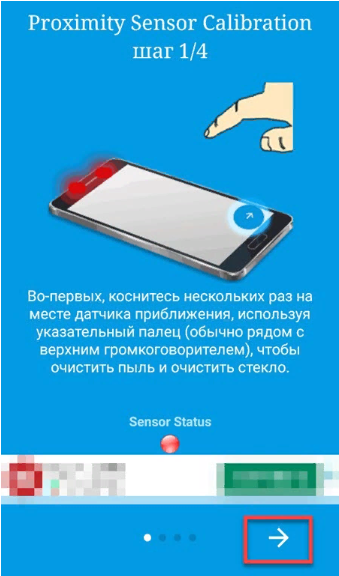
После того, как все указания были выполнены, в конце появится кнопка в виде зеленой галочки. На неё необходимо нажать для того, чтобы новые настройки сохранились. Далее. Нужно нажать кнопку «Ок».
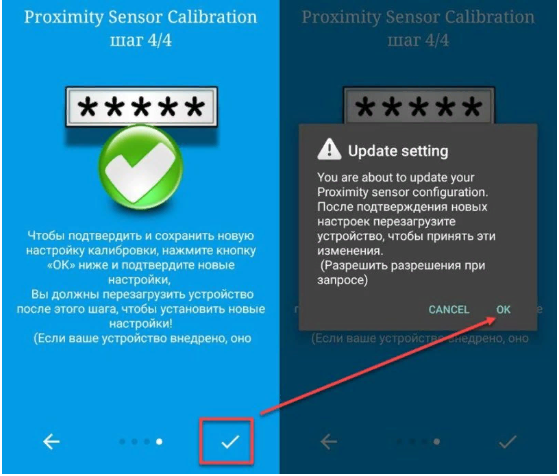
Для того, чтобы новые настройки начали действовать, необходимо перезагрузить смартфон.
В ситуациях, когда после выполнения всех этих действий, датчик приближения не получилось откалибровать, то скорее всего проблема содержится на аппаратном уровне. Это означает, что сам смартфон в таких случаях нуждается в сервисном обслуживание, и починить его в домашних условиях навряд ли получиться.
Что делать, если не работает датчик приближения на IPhone
Датчик приближения в IPhone – это один из главных элементов телефона. Он нужен для:
- регулировки подсветки дисплея во время разговоров;
- для набора номера;
- для включения голосовой службы «Сири»;
Соответственно, пользователи не могут использовать все вышеперечисленные функции, если не работает датчик приближения на IPhone. Особое неудобство доставляет постоянно подсвеченный экран во время разговора. Из-за нерабочего датчика нажимаются кнопки и иконки, которые могут прервать звонок.
Причины неисправности
Нерабочий датчик может быть следствием:
- механического повреждения (из-за падения или удара айфона);
- износа шлейфа;
- попадания на датчик излишнего количества пыли;
- попадания в корпус телефона влаги. В таком случае следует разобрать телефон и просушить все компоненты дисплея по отдельности;
- неполадки после обновления прошивки.
Откат прошивки
Часто проблема с сенсором появляется после установки обновлений. Разработчики не всегда успевают исправлять все баги. Если вы не хотите ждать новой версии прошивки с решением, можно откатить ОС до предыдущей версии. Следуйте инструкции, чтобы вернуть предыдущую версию ОС:
подключите девайс к ПК и откройте приложение ITunes;
Зажмите клавишу Shift на персональном компьютере и в тоже время кликните на «Восстановить айфон». В операционной системе OS X нужно удерживать кнопку Alt;
Выберите самый последний бэкап. Дождитесь окончания установки компонентов. Это займет не более 40 минут.
Датчик перестал работать после замены дисплея – решение
Если вы поменяли экран айфона и после этого датчик приближения престал работать, это говорит о том, что положение его рамки было нарушено. Как следствие, датчик не может выполнять свою функцию. Вы можете самостоятельно поправить положение элемента. Разберите телефон (используйте только предназначенные для айфона инструменты – медиаторы, пятигранная отвертка, присоска, крестовая отвертка, спуджер). Открепите заднюю крышку устройства, перед этим отсоединив все шлейфы материнской платы.
Найдите держатель сенсора приближения:
Демонтируйте рамку сенсора и установите её заново. Помните, элемент должен быть расположен ровно в рамке корпуса.
Правильно установленная рамка указана на рисунке:
Замена шлейфа в IPhone
Благодаря описанной ниже инструкции вы сможете самостоятельно заменить нерабочий датчик
Перед покупкой нового шлейфа обратите внимание на его маркировку. Оригинальный продукт содержит цифровые и символьные коды, QR-коды и надписи компании производителя с соответствующей символикой. Подлинный шлейф для IPhone выглядит следующим образом:
Подлинный шлейф для IPhone выглядит следующим образом:
Как правило, поломку можно исправить только заменой детали шлейфа. Он содержит механизм фронтальной камеры телефона и датчика приближения. Открепите заднюю крышку от дисплейного модуля айфона и приступайте к замене детали.
Расположите модуль на ровной поверхности и открутите указанные на рисунке винты:
Отсоедините заглушку верхнего динамика, а затем и сам динамик.
С помощью спуджера отсоедините шлейф фронтальной камеры и датчика приближения.
С помощью пинцета аккуратно снимите датчик (окрашен в фиолетовый тинт) со шлейфа и замените на новую деталь. Вы также можете заменить весь шлейф целиком.
Любые инструкции по самостоятельному ремонту Iphone Вы можете найти на нашем сайте, либо оформите вызов специалиста для
в любое удобное для Вас место.
Нередко пользователи мобильных устройств сталкиваются с тем, что во время разговора не срабатывает блокировка экрана, предотвращающая непроизвольное нажимание на дисплей. Проблема в таком случае кроется в датчике приближения. Причин неверной работы этого элемента смартфона существует несколько. Сейчас мы разберёмся, как включить/отключить датчик приближения на Андроид, или настроить его в случае необходимости.
Речь в данном случае идёт о небольшом бесконтактном устройстве, которое распознаёт приближение к смартфону какого-либо объекта. В результате корректной работы этой функции дисплей гаджета погаснет автоматически при поднесении телефона к уху. Это исключит случайное нажатие сенсорных кнопок во время разговора (например, ухом, пальцем или щекой).
Кроме того, датчик приближения на Андроиде позволяет существенно экономить заряд батареи, поскольку при экране, включённом во время общения с другим абонентом, заряд аккумулятора интенсивно расходуется.
Как выполнить настройку, откалибровать датчик приближения
Если вы заметили признаки сбойного функционирования механизма, такие как несвоевременные срабатывания, помочь решить проблему сможет калибровка. Откалибровать датчик приближения на девайсах под управлением Android можно разными способами.
Калибровка средствами ОС
Откалибровать модуль без сторонних утилит можно, используя возможности системы. В Android 9 и предыдущих версиях ОС калибровка датчика выполняется следующим образом:
- Идём в настройки смартфона.
- В блоке «Система» открываем раздел «Специальные возможности» (у отдельных моделей опция может находиться в разделе «Экран»).
- Выбираем пункт «Калибровка датчика приближения» и подтверждаем своё намерение.
- Потребуется поднести к девайсу какой-либо объект, затем отдалять и приближать его, следуя инструкциям на дисплее.
- По завершении процедуры применяем изменения нажатием «Ок». Если калибровка выполнена удачно, вы увидите соответствующее сообщение.
Калибровка через инженерное меню
При наличии опыта пользователь может калибровать датчик приближения на Android, используя сервисного меню, предназначенного для тестирования системы и назначения параметров разработчиками.
Работая с Engineering Mode, нужно быть осторожным, так как внесение коррективов в функционал девайса повлияет на его работу, а неправильные настройки повлекут за собой последствия.
Для входа в инженерное меню применяют запрос USSD, вводимый в поле набора номера. Символьные комбинации могут отличаться для различных моделей. Чтобы вручную осуществить процедуру калибровки, выполняем следующие шаги:
- Набираем команду *#*#3646633#*#* на панели набора телефонного номера (другие примеры команд для популярных производителей мобильных девайсов можно найти в таблице ниже).
- Идём по пути «Hardware Testing» – «Sensor» – «Light/Proximity Sensor».
- Далее жмём «PS Calibration»– «Calibration» – «Calculate min value».
- При появлении внизу надписи Calculate succeed» приближаем к датчику объект и жмём «Calculate max value».
- Теперь жмём «Do calibration».
- Перезагружаемся для применения изменений.
Таблица с командами для популярных брендов устройств.
Использование приложений
В отличие от описанного выше, данный способ подойдёт, даже если вы не являетесь опытным пользователем. Использование сторонних утилит позволит значительно упростить процесс калибровки. В официальном магазине Google Play можно найти специализированный софт, например, хорошим вариантом будет «Датчик приближения: Сброс» («Proximity Sensor Reset»). Программа калибровки датчика устанавливается на Android-девайс стандартным образом со страницы в Market, подходит софтина для устройств с root-правами. После установки выполняем следующее:
- Открываем программу на смартфоне.
- Жмём «Calibrate Sensor».
- Закрываем датчик рукой или каким-либо предметом и жмём «Next».
- Убираем руку или предмет с датчика и снова жмём «Next».
- Нажимаем «Calibrate» и «Confirm».
- Предоставляем root-права на запрос и перезагружаемся.
Калибрование вручную или посредством ПО помогает только при программных сбоях, в иных ситуациях, когда речь идёт о механическом повреждении элемента, настройка неэффективна в решении проблемы. Можно попробовать также сбросить устройство к исходным настройкам или принять крайние меры, решив вопрос путём перепрошивки (нередко «левые» прошивки не поддерживают должным образом весь функционал девайса и дело может быть именно в этом).
Для устранения аппаратных неисправностей смартфон придётся отнести в сервис, но перед походом лучше проверить, не загрязнён ли датчик. Он может некорректно срабатывать и по этой причине, а также, если на телефон наклеена низкокачественная плёнка или стекло, так что стоит сначала исключить эти факторы.
Калибровка датчиков Xiaomi
Для этой задачи нужно выполнить последовательность действий:
1. Полностью выключить смартфон
2. Нажать увеличение громкости одновременно с включением до сигнала вибрации и отпустить.
3. Откроется вариатор на китайском языке. Навести на «中文» для смены языка.
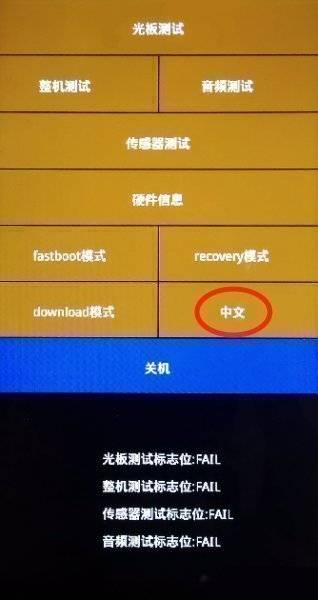
4. Провести по «PCBA test» для попадания в заводское меню.
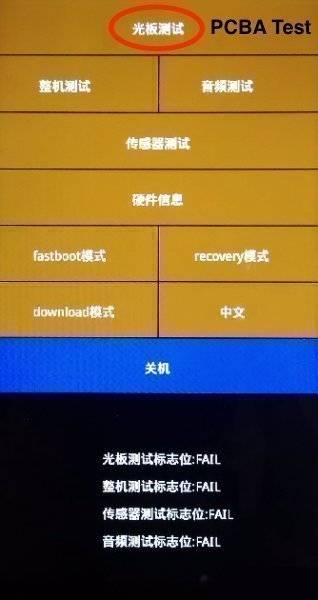
Если сенсор не реагирует на пальцы, то управление можно реализовать при помощи «Вперед» и «Назад».
5. Зайти в «Proximity sensor» и горизонтально положить гаджет. Отверстие опции не должно быть закрыто и без попадания на него яркого света.
6. Осуществить настройку при помощи «Calibration». Появление надписи «Successfully» будет означать что работа выполнена успешно.
Проверку модуля можно выполнить так. Закрыть непрозрачным предметом отверстие. Цифра должна изменяться с 1 на 0.
Кнопкой “Pass” выйти обратно в инженерный вариатор, потом клавишей «Finish» и «Power Off» смартфон выключится. Дальше его можно загружать и уже при разговоре проверять функцию.
Если этот алгоритм не помог восстановить модуль, то помочь сможет его прошивка. Еще одной причиной может быть неправильная установка дисплея.
Почему не работает датчик приближения на iPhone (4, 5, 6, 7, 8, X и SE), что делать?
Полагаю вы слышали о датчике приближения и знаете зачем он нужен. Однако для тех, кто не в курсе о чем речь, мы очень быстро расскажем вам о том, что это такое. Бесконтактный датчик был впервые введен в 2007 году. Его основной задачей является обнаружение объектов поднесенных близко к экрану.
Зачем? Он блокирует случайные и непроизвольные нажатия, так например при звонке, поднеся телефон к уху, вы не сможете взять кредит, продать машину или вызвать МЧС. Полезная функция не находите? Ко всему прочему, во время длительных разговоров он помогает экономить батарею, переводя экран в режим сна. Так почему не работает датчик приближения на iPhone 5, 6, 7, 8, X?
Определить причину неисправности без предварительного тестирования достаточно проблемно. Ведь проблема может заключатся в неисправности программного обеспечения или в физическом повреждении. Мы же перечислим самые распространенные причины причины неисправности.
Неисправность замененного экрана iPhone – как правило, эта проблема встречается при поломке экрана и неправильной его замене. Представим ситуацию, вы уронили свой iPhone, он был без защитного стекла и его экран очень сильно треснул. У вас появилось желание заменить его, но узнав сколько стоит замена в Apple и сколько времени это займет, вы бросаете эту идею и решаете заменить его самостоятельно.
И тут, вы можете столкнуться с двумя проблемами, о которых скорее всего даже не узнаете. Первое – вы можете купить дешевый, низкокачественный экран, который не поддерживает и половины функций оригинально экрана iPhone. И второе, вы можете не правильно подключить его.
Физическое повреждение – это достаточно распространенная проблема. Попытайтесь вспомнить, как давно перестал работать датчик приближения, роняли ли вы свой iPhone в то время или подвергали его воздействию влаги. Если да, то скорее всего причина именно в этом. Единственным выходом из этой ситуация, является ремонт в Apple.

проверка датчика приближения iphone
Покупка сломанного смартфона – Apple является одной из крупнейших компаний в мире, с огромным числом покупателей и производить качественный товар становится обязанностью. Однако это не означает отсутствие брака. В любом производстве за контроль качества отвечают люди, а им свойственно совершать ошибки. Если вам попался бракованный iPhone, обратитесь в ближайшее время в сервисный центр Apple.
Неисправность прогамного обеспечения – иногда, проблема может заключаться в баганном обновление iOS или неправильной установки какого-либо приложения. Решить эту проблему достаточно легко, но вы рискуете лишится всех файлов находящихся на смартфоне.
Как исправить проблемы с датчиком приближения на iPhone?
Снимите чехол и защитное стекло
Пожалуй, это самый простой, но зачастую не очень эффективный способ. Тем не менее, попробуйте удалить чехол и защитное стекло смартфона и протестируйте, осталась ли проблема.
Перезагрузите смартфон
Как бы абсурдно это не звучало, но обычная перезагрузка iPhone помогает устранить половину неисправностей. Для того, чтобы перезагрузить iPhone, вам необходимо:
- Удерживать кнопку питания в течении нескольких секунд, пока не появится слайдер выключения «Power Off».
- Сдвинуть ползунок вправо и подождать 2-3 минуты.
- Нажать кнопку питания, пока на экране не появится логотип Apple.
Аппаратный Сброс
Принудительная перезагрузка iPhone может решить многие проблемы: проблемы с производительностью, неисправность приложений, программного обеспечения т.д.
- На iPhone X/8 нажмите кнопку повышения и понижения громкости, затем удерживаете кнопку питания. На iPhone 7, удерживайте кнопку понижения громкости и кнопку питания.
На iPhone 6 и более ранних версиях, удерживайте кнопку питания и кнопку «Home». - Удерживайте кнопки в течение не менее 10 секунд или до появления логотипа Apple.

Обновление iOS
Обновление операционной системы может исправить многие неисправности. в том числе не работающий датчик приближения iPhone. С каждым новым обновлением, выходят фиксы предыдущих багов, улучшается производительность. иногда вносятся обновление в дизайн и добавляются новые возможности. Для того, чтобы обносить iOS, вам необходимо:
- Убедиться, что вы используете стабильный и быстрый интернет.
- Зарядить батарею хотя бы до 50-60%.
- Создать резервную копию с помощью iTunes или iCloud.
- Дальше, необходимой перейти «Настройки» → «Общие» → «Software Update».
- Вы увидите подгружающиеся окно, которое проверит iPhone на наличие обновлений.
- Если у вас есть неустановленные обновления, нажмите «Установить».
- iPhone будет перезагружен и начнет установку.
Если не получилось обновиться прочитайте: не обновляется Айфон, решение проблемы!
Сброс настроек
Если ни один из выше перечисленных методов не работает, вы можете сбросить все настройки на вашем iPhone. Обычно это исправляет проблемы с глюками датчика приближения iPhone 5, 6, 7.
Для того, чтобы сделать это, вам необходимо:
- Открыть «Настройки».
- Тапнуть «Основные».
- Выбрать функцию «Сброс» → «Сбросить все настройки». После ввода пароля, нажмите «Сбросить все настройки» для завершения процесса.
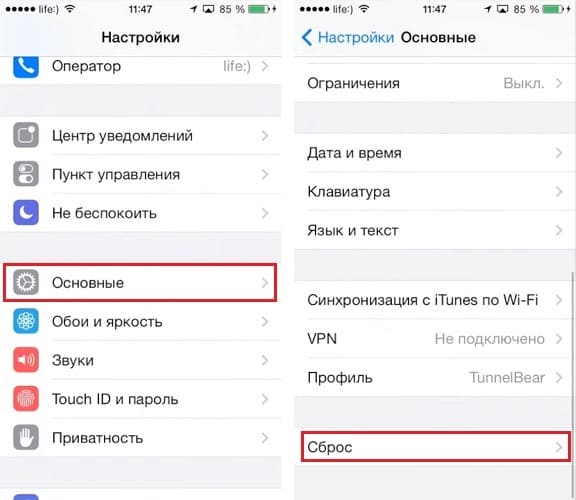

Сброс всех данных и настроек
Этот метод сотрет не только все настройки, но и все данные, включая приложения, фотографии, видео и т.д. Перед тем как приступить, создайте резервную копию данных. Для того, чтобы сделать сброс, вам необходимо:
- Открыть «Настройки».
- Тапнуть «Основные».
- Выбрать функцию «Сброс» → «Сброс контент и настроек». Введите свой пароль, а затем подтвердите свои действия.
Восстановление iPhone
После обновления не работает датчик приближения iPhone? Вы можете спросить, в чем разница между этим и предыдущим шагом. Ведь оба метода стирают данные и сбрасывают все настройки. На самом деле разница не велика, но она есть. Процесс восстановления также будет форматировать и переустанавливать ОС.
- Подключите iPhone к Mac/PC с помощью usb кабеля.
- Убедитесь , что вы установили последнюю версию iTunes.
- Откройте программу iTunes.
- Во вкладке сводки, нажмите кнопку «Восстановить».
- Дальше, остается только ждать завершения процедуры.
Можете сделать восстановление с помощью программы Reboot. Возникли ошибки при восстановлении, список всех ошибок и их исправление.
Восстановление iPhone в режиме DFU
Режим DFU Upgrade или Device Firmware позволяет восстановить устройства из любого состояния. Чтобы восстановить iPhone в режиме DFU:
- Подключите iPhone к Mac / PC, затем запустите iTunes.
- Удерживайте нажатой кнопку питания и кнопку «Home», пока iPhone перезагружается.
- Подождите 5 секунд и отпустите кнопку питания , но продолжайте нажимать кнопку «Home». Если вы все сделали правильно, ваш экран iPhone будет оставаться темным, но iTunes обнаружит iPhone в режиме восстановления.
- Выберите пункт «Восстановить», ITunes начнет скачивание прошивки, которая необходима и восстановление iPhone к заводским настройкам.
Если восстановление не помогло и датчик приближения iPhone не работает, значит проблема техническая, обратитесь в тех. сервис.
Gsm-коды для huawei honor 6a.
Измените PIN1 — ** 04 *, затем введите PIN-код старый и дважды новый PIN-код.
Измените PIN2 — ** 042 *, затем введите старый PIN2 и дважды новый PIN2.
Разблокируйте SIM-карту (PIN) — ** 05 *, затем дважды введите PUK и новый PIN-код.
Разблокируйте SIM-карту (PIN2) — ** 052 *, затем дважды введите PUK2 и новый PIN2.
## 002 # — Отменить все переадресации.
## 004 # — Отменить все условные переадресации.
** 004 * номер телефона # — Активировать все условные переадресации.
Безусловная переадресация вызова (Переадресация всех вызовов).
### 21 — Выключить и деактивировать.
# 21 # — Деактивировать.
** 21 * номер телефона # — Включить и активировать.
* 21 # — Активировать.
* # 21 # — Проверить состояние.
Отклонение в случае отсутствия ответа.
### 61 — Выключить и деактивировать.
# 61 # — Отключить.
** 61 * номер телефона # — Включить и активировать.
* 61 # — Активировать
* # 61 # — Проверьте условие.
Установите время вызова, пока опция переадресации вызовов «нет ответа».
При установке пересылки на «нет ответа» вы можете установить время в секундах,которое система позволяет вам подключить. Если за это время вы не подняли телефон,входящий вызов будет перенаправлен.
Пример: — ** 61 * ** 709576617601234 # 30 — установить время ожидания 30 секунд
Установите тайм-аут — ** 61 * Номер телефона ** N #, N = 5..30 (в секундах)
Удалите предыдущую установку — # # 61 #
Отклонение в случае »
# ## 62 — Выключить и деактивировать
# 62 # — Отключить
** 62 * номер телефона # — Включить и активировать
* 62 # — Активировать
* # 62 # — Проверить состояние
Переадресация в случае «занята»
https://www.youtube.com/watch?v=KkVV0qxvRAM
### 67 — Выключить и деактивировать
# 67 # — Деактивировать
** 67 * номер телефона # — Включить и активировать
* 67 # — Активировать
* # 67 # — Проверить условие
Изменить пароль для все запреты (по умолчанию — 0000)
** 03 * 330 * старый пароль * новый пароль * новый пароль #
Запрет всех исходящих вызовов
** 33 * пароль # — Активировать
# 33 * пароль # — Деактивировать
* # 33 # — Проверить условие
Запрет всех вызовов
** 330 * пароль # — Активировать
# 330 * пароль # — Деактивировать
* # 330 # — Проверить условие
Запрет всех исходящих международных вызовов
** 331 * пароль # — Активировать
# 331 * пароль # — Деактивировать
* # 331 # — Проверить условие
Запрет всех исходящих вызовов
** 333 * пароль # — Активировать
# 333 * пароль # — Деактивировать
* # 333 # — Проверить условие
Запрет всех входящих вызовов
** 353 * пароль # — Активировать
# 353 * пароль # — Деактивировать
* # 353 # — Проверить условие
Запрет всех входящих вызовов при роуминге
** 351 * пароль # — Активировать
# 351 * пароль # — Деактивировать
* # 351 # — Проверить состояние
* 43 # — Активировать
# 43 # — Деактивировать
* # 43 # — Проверить состояние
Передать номер телефона (Anti ANI)
# 30 # номер телефона — Блок
* 30 # номер телефона — Разрешить
* # 30 # — Проверить состояние
Показать номер телефона вызывающего абонента (ANI)
# 77 # — Блок
* 77 # — Разрешить
* # 77 # — Проверить состояние
Smart menu
GP — * 111 #
Rob — * 140 #
Banglalink — * 789 #
Калибровка батареи
Эту операцию нужно производить в том случае, если стало заметно, что полезный объем аккумулятора уменьшился (аппарат стал чаще просить зарядки). Откалибровать батарею в смартфонах серии Редми (да и во всех других) очень просто.
- Сначала полностью заряжаем аппарат во включенном состоянии.
- Как только зарядка окончена – выключаем смартфон (и кабель).
- Теперь подсоединяем кабель в выключенном состоянии. Светодиод должен показать полную зарядку.
- Отключаем зарядку, включаем аппарат и тут же его выключаем (после полной загрузки MIUI и очень быстро).
- Заряжаем отключенный смартфон до тех пор, пока индикатор не покажет 100%.
Вот и все. Теперь можно включать аппарат и наслаждаться полной емкостью аккумулятора. Конечно, данный способ не сертифицирован инженерами Xiaomi, но именно так можно откалибровать батарею в аппаратах этой компании. Гораздо проще, чем копаться в настройках инженерного меню.